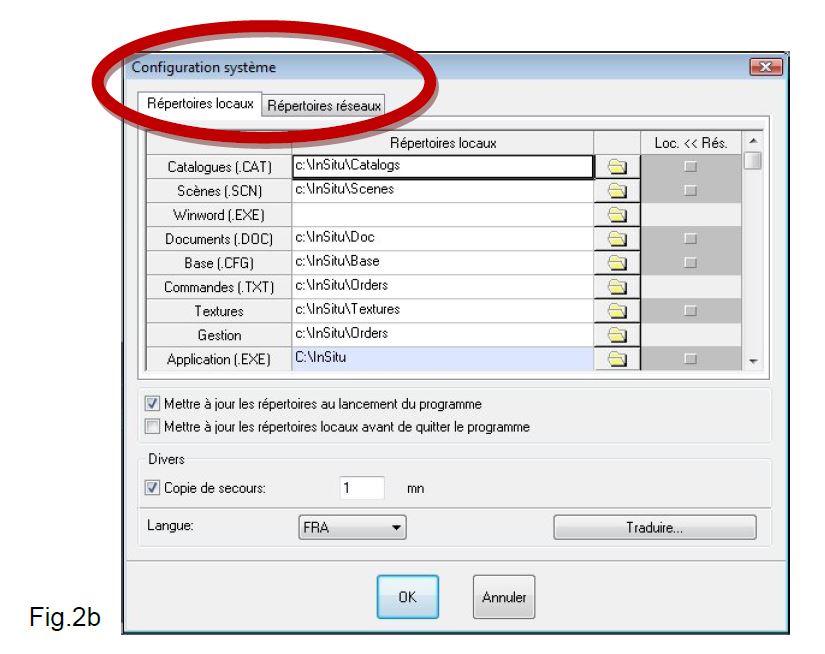« Configurer InSitu en monoposte » : différence entre les versions
Aucun résumé des modifications |
Aucun résumé des modifications |
||
| Ligne 40 : | Ligne 40 : | ||
<hr width="95%" style="margin-top: 15px; margin-bottom: 15px;"> | <hr width="95%" style="margin-top: 15px; margin-bottom: 15px;"> | ||
<p>[[Fichier:Logo_parcours.gif|left|link=]] <strong>[[Parcours Installer|Accueil Parcours Installer]]</strong></p> | <p>[[Fichier:Logo_parcours.gif|left|link=]] <strong>[[Parcours Installer|Accueil Parcours Installer]]</strong></p> | ||
<p>[[Fichier:Logo_wiki_menu.gif|left|link=]] <strong>[ | <p>[[Fichier:Logo_wiki_menu.gif|left|link=]] <strong>[http://wiki.insitu.education Accueil WikInSitu]</strong> | ||
</p> | </p> | ||
</div> | </div> | ||
Version du 17 décembre 2014 à 15:05
|
MONOPOSTE = pour le fonctionnement d’une machine non reliée à un réseau ou sans partage de données
|
|